Définition du WebRTC
WebRTC, Real Time Communication, est une technologie qui permet à ses utilisateurs de transmettre des données audio et vidéo en continu entre applications mobiles et navigateurs. Ce type de technologie entre en concurrence avec d’autres protocoles de communications tels que Skype par exemple.
Grâce à cette technologie, votre navigateur internet peut effectuer des appels vocaux, du chat vidéo et du partage de fichiers P2P avec d’autres navigateurs, sites ou applications sans avoir besoin d’aucun plugin.
Utilité du WebRTC
Grâce au WebRTC, vous pouvez créer des services personnalisés en mettant l’accent sur la notion d’information contextuelle en temps réel :
- S’engager dans des vidéoconférences sans intermédiaire,
- communiquer via des navigateurs internet
- tout cela est possible grâce au protocole WebRTC.
Les utilisateurs qui se servent de plusieurs navigateurs Web peuvent transmettre directement leurs données de l’un à l’autre. WebRTC ne nécessite aucun serveur pour stocker et traiter les données. L’ensemble du traitement se fait par le navigateur ou l’application mobile de l’utilisateur.
La menace du WebRTC
Le problème du WebRTC, c’est qu’il détermine votre adresse IP réelle. Votre connexion navigue directement entre utilisateurs, sites internet, navigateurs et applications mobiles. Le WebRTC utilisant votre navigateur internet pour communiquer, vos autres paramètres réseau sont mis de côté.
Pour générer une communication audio-vidéo, il est nécessaire que les navigateurs échangent leurs adresses IP locales.
Pourquoi conseillons-nous de désactiver le WebRTC ?
La solution de sagesse est de désactiver la technologie WebRTC si vous ne l’utilisez pas. Pourquoi ? Le WebRTC est censé chiffrer les communications, mais dans la pratique ce chiffrement est moins sûr que les services de conférence traditionnels.
Le WebRTC est donc considéré comme une menace pour les navigateurs personnalisés qui peuvent être attaqués par des logiciels malveillants.
L’utilisation du navigateur Tor bloque-t-il les fuites WebRTC ?
Non, l’utilisation du navigateur Tor ne vous aidera pas à cacher votre adresse IP réelle puisque WebRTC la découvrira.
Comment désactiver le WebRTC sous Chrome ?
1/ L’extension WebRTC Leak Prevent
Lien de l’extension : https://chrome.google.com/webstore/detail/webrtc-leak-prevent/eiadekoaikejlgdbkbdfeijglgfdalml
Cette extension pour Google Chrome prévient les fuites WebRTC dans Chrome en contrôlant les paramètres de confidentialité WebRTC masqués. L’effet est efficace : cette extension protège contre les fuites du WebRTC.
2/ L’extension WebRTC Control
Lien de l’extension : https://chrome.google.com/webstore/detail/webrtc-control/fjkmabmdepjfammlpliljpnbhleegehm
L’extension désactive ou active le WebRTC et protége votre adresse IP des fuites. Après installation, une icône dans votre barre d’outils vous servira de bouton de basculement pour désactiver ou activer rapidement l’addon. Aucun autre paramètre n’est disponible.
Lorsque le WebRTC est activé dans votre navigateur, votre adresse IP réelle sera exposée au public. La prévention des fuites du WebRTC vous aide à protéger votre adresse IP. L’extension WebRTC Control désactive également les composants WebRTC suivants :
- navigator.getUserMedia
- window.MediaStreamTrack
- window.RTCPeerConnection
- window.RTCSessionDescription
3/ Utiliser un VPN gérant les fuites WebRTC
Un VPN est un logiciel que vous lancez au démarrage de votre ordinateur pour cacher votre adresse IP.
L’une des principales raisons pour lesquelles les internautes désactivent le WebRTC est le fait qu’il divulgue leur adresse IP en ligne et en temps réel. Même lorsque vous utilisez un VPN basique, cette faille continue d’exister, comme avec Tor. On appelle cela la « fuite » de votre adresse IP.
Mais certains VPN avancés utilisent une technologie spéciale pour bloquer non seulement votre véritable adresse IP mais aussi celle qui fuit via le WebRTC de votre navigateur. NordVPN fait partie de cette minorité ( → voir ici l’offre -70% de cet excellent VPN). Ce VPN bloque toute fuite d’adresse IP indésirable tout en permettant aux connexions WebRTC autorisées de continuer sous une adresse IP anonyme d’emprunt. Il le fait via son logiciel à lancer sur votre ordinateur, ou via un plugin que vous pouvez installer dans votre navigateur. Les deux fonctionnent !
L’avantage de NordVPN, c’est qu’il bloque les fuites WebRTC sans désactiver totalement la technologie WebRTC.
4/ D’autres solutions pour bloquer WebRTC sur Chrome
L’add-on uBlock Origin pour Chrome dispose également de filtres pour bloquer les pubs malveillantes et les scripts des sites qui collectent vos données via WebRTC. Ublock Origin bloque aussi les fenêtres contextuelles.
uMatrix est un autre add-on pour ceux qui veulent aller en profondeur. Il n’autorise que les scripts et autres éléments de site Web que vous autorisez : tous les autres sont bloqués. Les filtres sont personnalisables, mais l’utilisation de cet add-on nécessite du temps et des connaissances pour l’apprivoiser… au risque de bloquer des fonctions cruciales comme par exemple un lecteur vidéo en ligne. Ce genre d’extension peut également consommer pas mal de RAM, surtout si vous travaillez avec plusieurs onglets ouverts.
Notez que ces extensions ne corrigent pas réellement la fuite d’adresse IP elle-même : elles bloquent plutôt les tentatives de collecte d’adresses IP par les sites visités. De plus, les cookies peuvent également stocker ces informations dans certains cas, ne soyez donc pas surpris si votre adresse IPv6 apparaît toujours sur certains sites.
5/ Comment désactiver WebRTC dans Chrome pour Android
Bien que Google n’ait pas ajouté d’option pour les utilisateurs de bureau, bizarrement la version Android possède cette capacité. Voici comment désactiver WebRTC dans Chrome pour Android :
- Dans la barre d’adresse, tapez chrome://flags/#disable-webrtc et appuyez sur Entrée.
- Quand l’option apparaît avec la mention « WebRTC Stun », appuyez sur Activer.
- Redémarrez votre téléphone pour que les paramètres prennent effet.
Notez que cette méthode ne fonctionne pas sur toutes les versions d’Android, notamment les plus récentes…
Lire aussi notre article :
→ Comment accéder à un site en contournant son URL
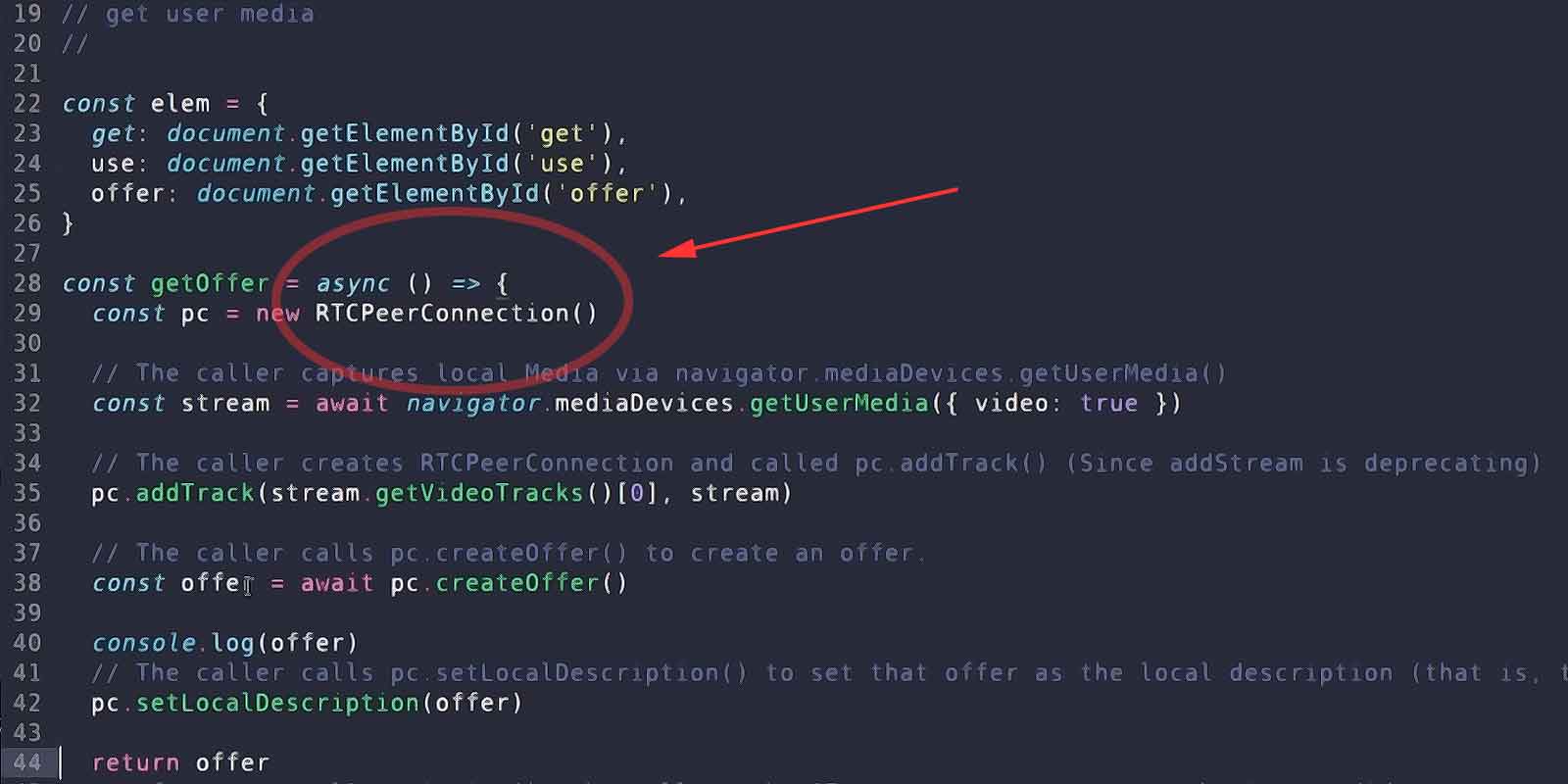

Visitor Rating: 5 Stars
Visitor Rating: 4 Stars